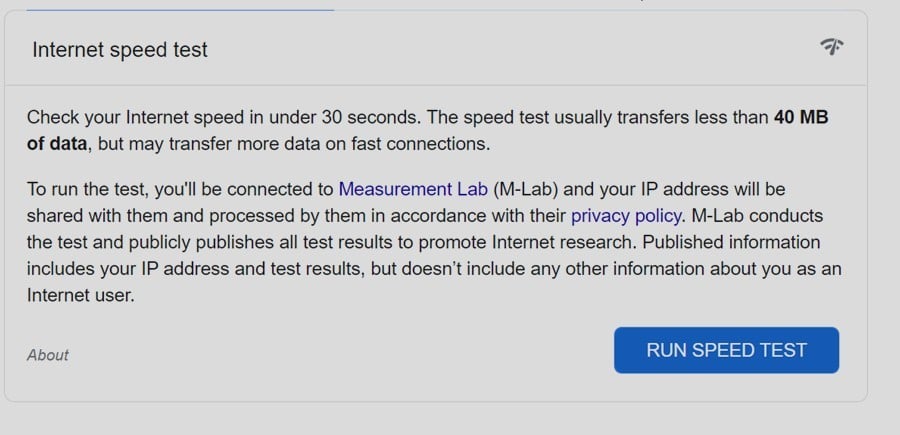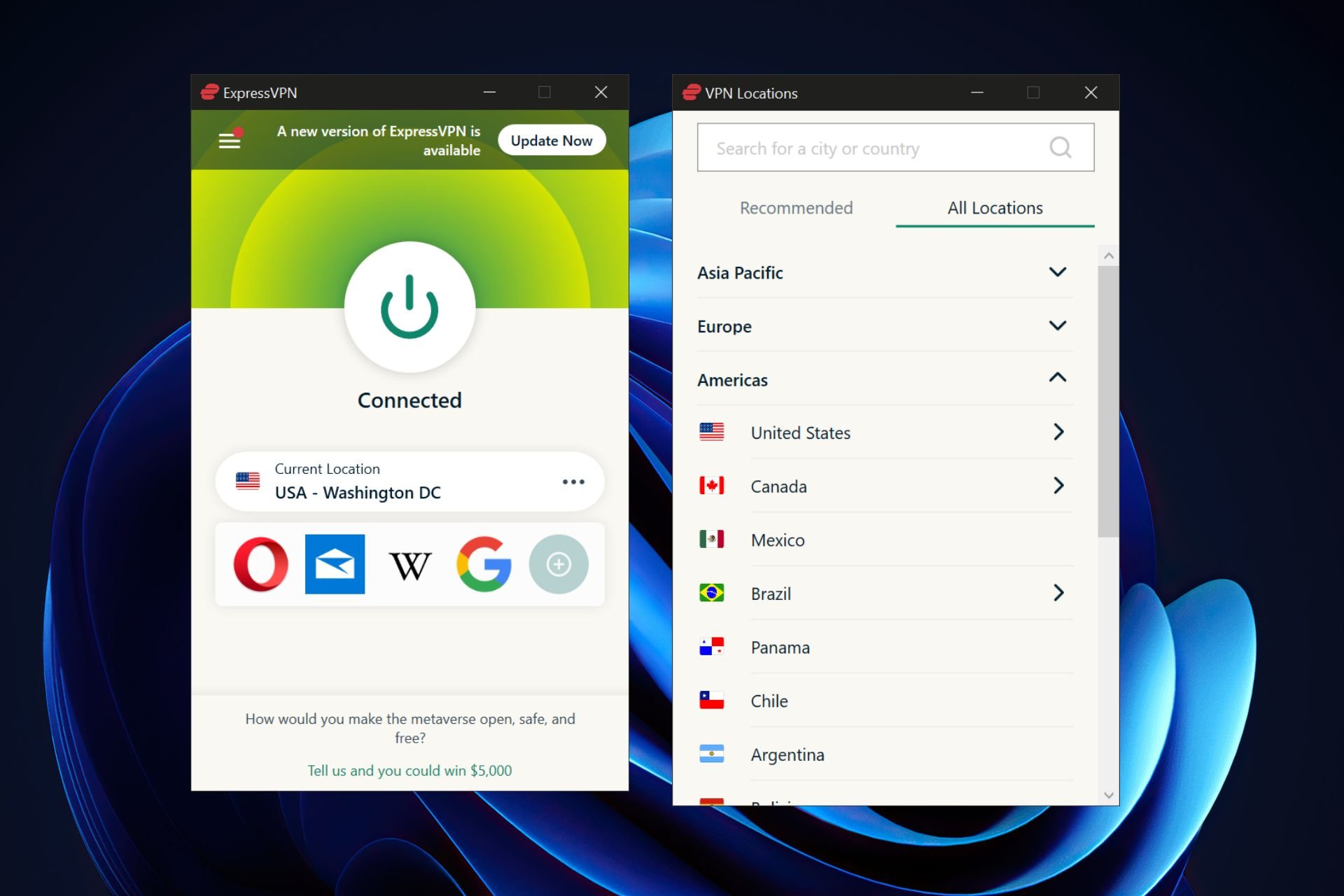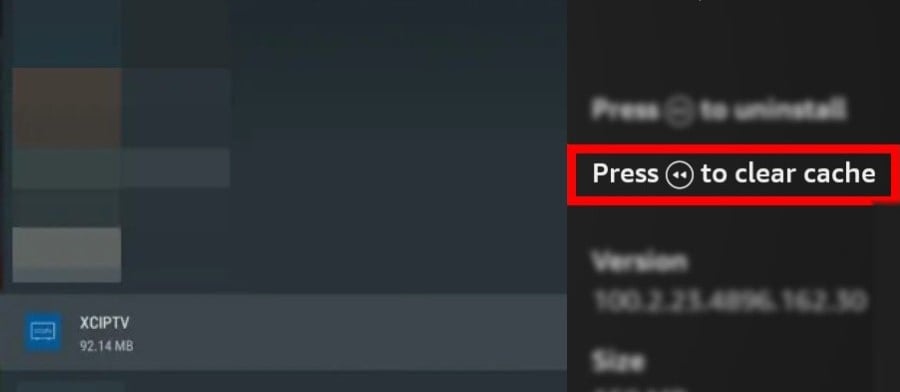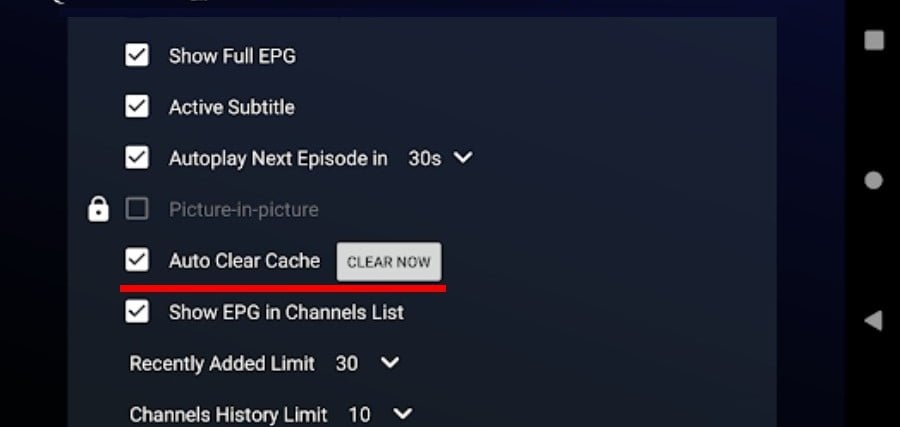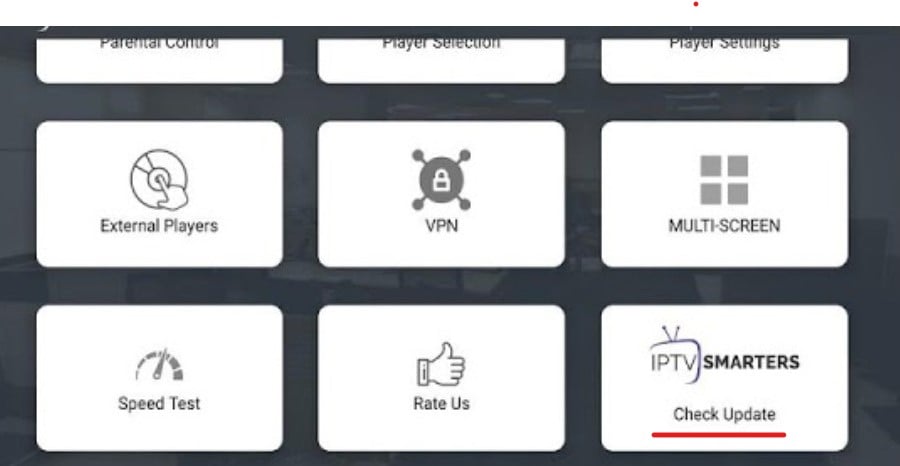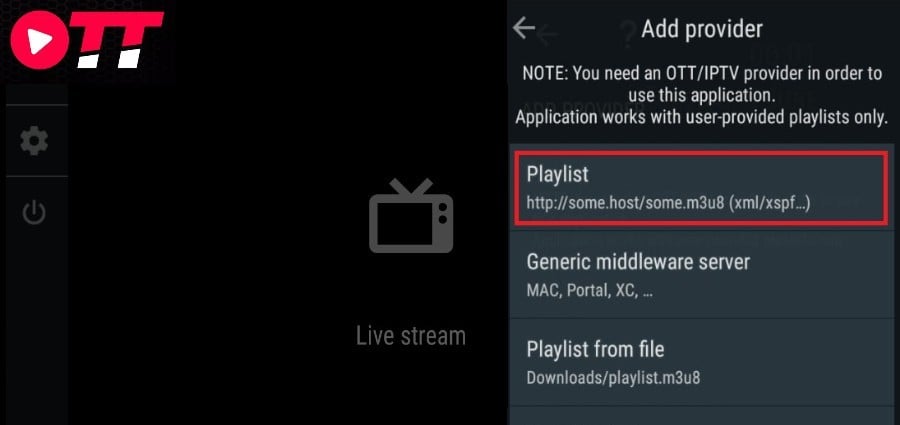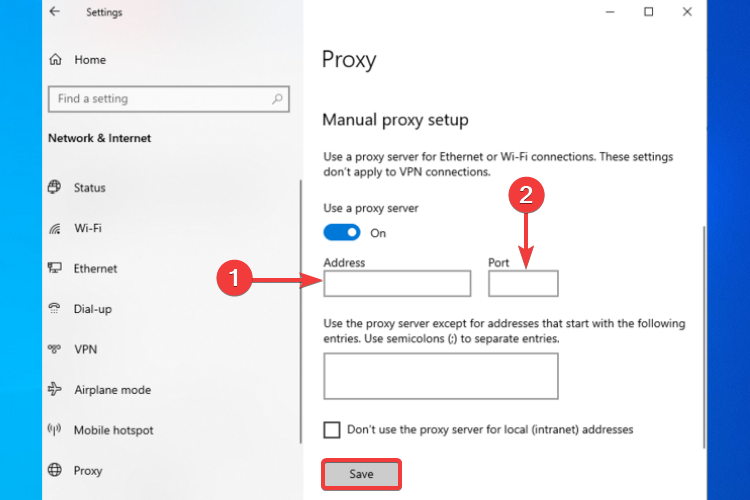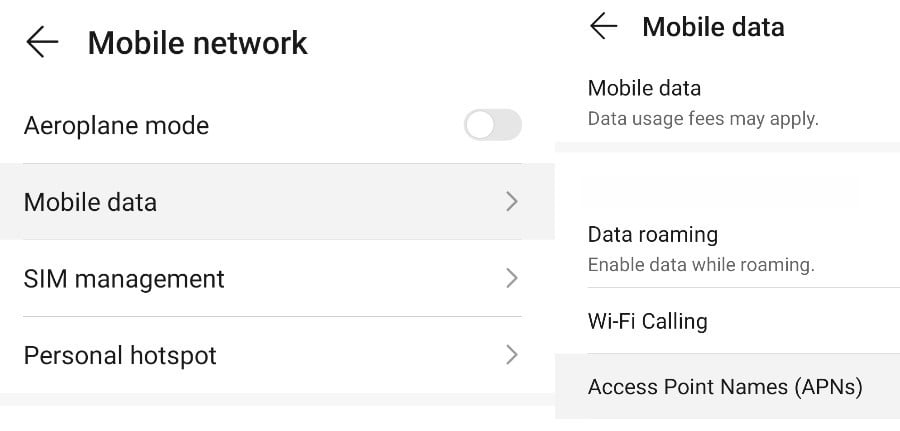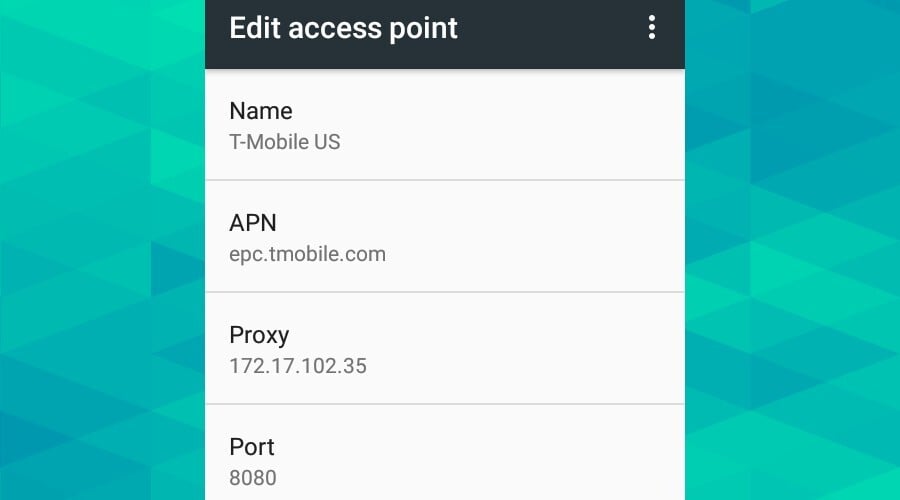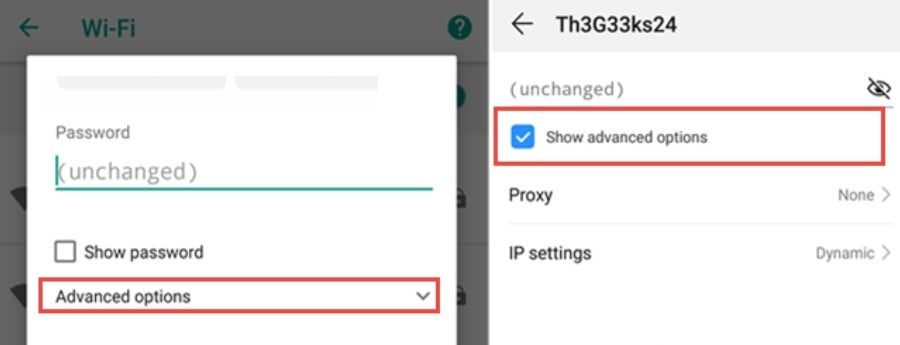IPTV Player ошибка при обновлении списка каналов — распространенный вопрос на тематических форумах пользователей плейером IP-телевидения с любого устройства, будь то смартфон, планшет, ПК или телевизор Smart TV. В статье рассмотрим возможные причины возникновения проблемы и как действовать в сложившейся ситуации. Приступим!
Причины
Коротко о том, как грузится телепрограмма. Список каналов загружается в формате m3u. В файле находится плейлист IPTV каналов для воспроизведения на видеоплеере, к примеру, Windows Media. Состав списка не всегда удовлетворяет предпочтениям пользователя, поэтому производитель позволил редактировать его под свои интересы в текстовом редакторе, где убираются ненужные телеканалы.
Для просмотра IPTV на ПК в настройках плеера выберите провайдера, услугами которого пользуетесь или скачайте плейлист через интернет.
Для этого выберите в меню пункт «У меня есть web-адрес списка каналов» и вставьте url плейлиста в специально отведенную строку. Если все сделано верно, вы начнете наслаждаться любимыми телепрограммами. Но в один прекрасный момент заходите в плеер, а там пусто. В каких случаях при обновлении списка телеканалов показывает ошибку?
- Нет соединения с сетью.
- Появилось новое обновление программы.
- Устройство, на котором используется IP-телевидение давно не прошивалось.
- Если плейлист загружается с сайта провайдера, возможно на серверах ведутся технические работы.
- Неправильно настроен Wi-Fi роутер, из-за чего блокируется сеть.
- Не оплачены услуги интернета.
Для скачивания доступны бесплатные и платные списки каналов. Старайтесь выбирать проверенные источники.
Что делать, если на IPTV Player не обновляется список каналов?
Если появилась в IPTV Player ошибка при обновлении телепрограммы выполните следующие действия, чтоб ее устранить.
- В первую очередь, перезагрузите компьютер (или ТВ) и маршрутизатор — возможно появилась новая прошивка, и после ее установки плейлист телепрограмм успешно обновится.
- Проверьте настройки плеера (иконка шестеренки):
- во вкладке «Общие» внизу окна поставьте галочку на пункте «Все настройки»;
- посмотрите, стоит ли галочка на «Обновлять список каналов при запуске»;
- рекомендуем проверить активность ссылки, если нужные параметры не стояли и плейлист не обновлялся долгое время;
- скачайте новый файл и загрузите url, нажав предварительно «Загрузить преднастройку из списка провайдеров» (выделено на скрине голубым);
- вставьте ссылку и жмите «Обновить».
- Если ошибка все равно выскакивает, попробуйте снести плеер и установить его заново — возможно произошел глюк в системе.
- Посмотрите наличие новых обновлений IPTV Player.
- Отключите «Контроль доступа» на роутере — функция может блокировать сеть для загрузки телепрограммы.
- Проверьте, включена ли в настройках маршрутизатора поддержка «широкополосного вещания через Wi-Fi» или Multicast, иначе это может служить причиной его зависаний.
- Попробуйте временно отключить антивирус и брандмауэр — возможно, программы посчитали активные действия плеера вредоносными.
- Посмотрите внесение оплаты за интернет за текущий месяц — может быть у вас висит задолженность.
В случае, если обновление все равно не работает и пишет ошибку, свяжитесь с техподдержкой интернет-провайдера. Они помогут исправить возникшую проблему, и вы сможете вернуться к просмотру ТВ. Надеемся, наша статья помогла устранить неполадку.
Мила Артюхова (Написано статей: 40)
Опытный автор, который поможет справиться с вирусами, сбоями, разбежностями в настройках и перепрошивке. Она очень хорошо изучила весь «внутренний мир» ваших девайсов, теперь помогает освоить его и вам. Просмотреть все записи автора →
Оценка статьи:
Загрузка…
Если вы являетесь пользователем программы IPTV Player на компьютере, то вы, возможно, уже сталкивались с ошибками при обновлении данного приложения. Ошибка при обновлении может возникнуть по разным причинам, и исправить ее может быть достаточно сложно для некоторых пользователей.
В этой статье мы расскажем вам о нескольких возможных способах решения проблемы с обновлением IPTV Player. Во-первых, перед тем как приступить к решению проблемы, убедитесь, что у вас установлена последняя версия программы. Некоторые ошибки могут возникать из-за устаревшей версии, поэтому проверьте, доступно ли обновление на официальном сайте разработчика.
Если обновление не помогло решить проблему, попробуйте выполнить следующие действия. Во-первых, попробуйте перезагрузить компьютер. Иногда это может помочь исправить временные ошибки, возникшие в работе приложения. Также, проверьте наличие обновлений для операционной системы, возможно, проблема взаимодействия с другими программами или драйверами.
Если данные шаги не помогли, попробуйте переустановить IPTV Player. Сначала удалите программу с вашего компьютера, затем скачайте и установите последнюю версию с официального сайта. Перезагрузите компьютер и проверьте, исправилась ли ошибка.
Содержание
- Почему возникает ошибка при обновлении IPTV Player на компьютере
- Возможные причины и способы их исправления
- 1. Отсутствие подключения к интернету
- 2. Нехватка свободного пространства на диске
- 3. Проблемы с антивирусными программами или файрволлом
- 4. Проблемы с временными файлами или кэшем
- 5. Проблемы со старой версией IPTV Player
- 6. Ошибки сервера обновлений
- 7. Помощь технической поддержки
- Шаги по обновлению IPTV Player без ошибок
Почему возникает ошибка при обновлении IPTV Player на компьютере
Ошибки при обновлении IPTV Player на компьютере могут возникать по разным причинам. Вот некоторые из наиболее распространенных:
- Нет подключения к интернету: Для успешного обновления программы IPTV Player необходимо иметь стабильное соединение с интернетом. Убедитесь, что ваш компьютер подключен к сети.
- Проблемы с сервером обновлений: Если сервер, с которого загружается обновление IPTV Player, недоступен или работает с ошибками, это также может привести к ошибке при обновлении. Попробуйте повторить попытку позже.
- Недостаточно свободного места на диске: Если на вашем компьютере не хватает свободного места для установки обновления IPTV Player, процесс может быть прерван и вы увидите ошибку. Удалите ненужные файлы или программы, чтобы освободить место.
- Конфликт с другими программами: Некоторые программы могут конфликтовать с IPTV Player, что может привести к ошибке при обновлении. Временно отключите или закройте другие программы, которые могут влиять на процесс обновления.
- Проблемы с установкой обновления: Иногда сами файлы обновления могут быть повреждены или неправильно загружены, что вызывает ошибку при установке. Попробуйте скачать обновление заново или обратитесь в службу поддержки IPTV Player.
Если вы столкнулись с ошибкой при обновлении IPTV Player на компьютере, рекомендуется проверить все перечисленные выше возможные причины и попытаться исправить их. Если проблема не устраняется, обратитесь за помощью к разработчикам программы или воспользуйтесь информацией, предоставляемой в документации или форумах сообщества IPTV Player.
Возможные причины и способы их исправления
Если при обновлении телепрограммы IPTV Player на компьютере возникает ошибка, это может быть вызвано несколькими причинами. В данном разделе мы рассмотрим наиболее распространенные проблемы и предложим способы их исправления.
1. Отсутствие подключения к интернету
Первым шагом в решении проблемы с обновлением IPTV Player следует проверить, есть ли подключение к интернету. Убедитесь, что у вас работает стабильное интернет-соединение и повторите попытку обновления.
2. Нехватка свободного пространства на диске
Если на вашем компьютере отсутствует достаточно свободного пространства на диске, это может привести к ошибке при обновлении IPTV Player. Проверьте объем свободного места на диске и освободите некоторое пространство, удалив ненужные файлы или программы.
3. Проблемы с антивирусными программами или файрволлом
Другой возможной причиной ошибки при обновлении IPTV Player может быть блокировка процесса обновления антивирусной программой или файрволлом. Проверьте настройки вашего антивирусного программного обеспечения и файрволла, чтобы убедиться, что процесс обновления IPTV Player разрешен.
4. Проблемы с временными файлами или кэшем
Иногда ошибки при обновлении IPTV Player могут быть связаны с временными файлами или кэшем, которые мешают процессу обновления. Попробуйте очистить временные файлы и кэш вашего компьютера и повторите попытку обновления.
5. Проблемы со старой версией IPTV Player
Если вы пытаетесь обновить IPTV Player с установленной на компьютере старой версией программы, возможно, требуется полное удаление предыдущей версии перед установкой новой. Удалите старую версию IPTV Player с вашего компьютера и установите свежую копию из официального источника.
6. Ошибки сервера обновлений
Иногда проблемы при обновлении IPTV Player могут быть связаны с ошибками на сервере обновлений. В таком случае рекомендуется подождать некоторое время и повторить попытку позже, когда проблема будет устранена.
7. Помощь технической поддержки
Если вы все еще сталкиваетесь с ошибками при обновлении IPTV Player, не стесняйтесь обратиться за помощью к технической поддержке разработчика программы. Они смогут предоставить инструкции по решению конкретной проблемы и помочь вам обновить программу.
Следует отметить, что описанные причины и способы исправления являются лишь общими рекомендациями, и в каждом конкретном случае может потребоваться индивидуальный подход. Если проблема не удается решить самостоятельно, рекомендуется обратиться к специалисту или технической поддержке для получения дальнейшей помощи.
Шаги по обновлению IPTV Player без ошибок
Обновление IPTV Player позволяет получить доступ к новым функциям, исправить ошибки и улучшить общую производительность программы. Вот несколько шагов, которые помогут вам обновить IPTV Player без ошибок:
- Перейдите на официальный сайт IPTV Player и найдите раздел загрузки последней версии программы.
- Скачайте установочный файл .exe или .dmg (для Mac) на ваш компьютер.
- Запустите установочный файл и следуйте инструкциям на экране для установки программы.
- Если появляется предупреждение о замене предыдущей версии программы, подтвердите его и продолжайте установку.
- Проверьте, есть ли доступное обновление настроек программы. Это обычно происходит автоматически при запуске программы, но вы можете проверить обновления вручную.
- Если обновление настроек доступно, нажмите на кнопку «Обновить» и дождитесь завершения процесса обновления.
- Перезапустите IPTV Player, чтобы применить обновленные настройки и исправления.
После выполнения этих шагов у вас должна быть последняя версия IPTV Player без ошибок. Убедитесь, что вы регулярно проверяете наличие обновлений, чтобы оставаться в курсе последних изменений и исправлений программы.
Телепрограммы IPTV Player – популярный способ просмотра телевизионных каналов через интернет. Однако, при обновлении программы, пользователи иногда сталкиваются с ошибками, которые могут быть неприятными и могут помешать просмотру.
Одна из наиболее распространенных ошибок, с которой сталкиваются пользователи – это «ошибка обновления». Она может возникать по разным причинам, включая проблемы с интернет-соединением, отсутствие свободного места на жестком диске или неправильные настройки программы.
Чтобы исправить ошибку при обновлении телепрограммы IPTV Player на компьютере, важно следовать нескольким простым шагам. В первую очередь, рекомендуется проверить подключение к интернету и убедиться, что оно стабильно. Если есть проблемы с интернет-соединением, рекомендуется обратиться к своему провайдеру для устранения неполадок.
Содержание
- Как исправить ошибку
- Обновления телепрограммы IPTV Player
- Как исправить ошибку при обновлении телепрограммы IPTV Player на компьютере?
- Проверьте интернет-соединение
- Очистите кэш приложения
- Проверьте наличие обновлений операционной системы
- Попробуйте переустановить IPTV Player
- Свяжитесь с поддержкой IPTV Player
- Проверьте соединение
- Проблемы с интернетом при обновлении телепрограммы IPTV Player
- 1. Потеря связи с Интернетом
- 2. Недостаточная скорость Интернета
- 3. Блокировка программы антивирусом или брандмауэром
- Удалите старую версию
- Программы IPTV Player
- Скачайте и установите
- Новая версия IPTV Player
Как исправить ошибку
При обновлении телепрограммы IPTV Player на компьютере, может возникнуть ошибка, которая мешает успешно завершить процесс обновления. Чтобы исправить эту ошибку, следуйте следующим рекомендациям.
- Проверьте доступность интернет-соединения. Убедитесь, что у вас есть стабильное и функциональное подключение к интернету. Проверьте свою сеть и убедитесь, что она работает корректно.
- Перезапустите IPTV Player и компьютер. Перезагрузка программы и компьютера может помочь исправить некоторые временные ошибки и проблемы. Закройте IPTV Player и перезапустите компьютер, затем попробуйте выполнить обновление снова.
- Проверьте наличие доступных обновлений. Убедитесь, что вы пытаетесь обновить IPTV Player до последней версии. Проверьте наличие доступных обновлений на официальном сайте разработчика или в настройках программы.
- Выполните полное удаление и повторную установку программы. Если ни одно из вышеперечисленных решений не помогло, попробуйте удалить IPTV Player полностью с вашего компьютера и установить его заново. Перед удалением программы убедитесь, что вы сохранили все важные данные и настройки.
- Свяжитесь с технической поддержкой. Если все вышеперечисленные шаги не помогли решить проблему, обратитесь за помощью к разработчикам программы или к сообществу пользователей. Они могут предложить дополнительные решения или инструкции по устранению ошибки.
Следуя этим рекомендациям, вы сможете исправить ошибку и успешно обновить телепрограмму IPTV Player на вашем компьютере.
Обновления телепрограммы IPTV Player
Телепрограмма IPTV Player является одним из наиболее популярных приложений для просмотра IPTV на компьютере. Однако иногда пользователи сталкиваются с ошибками при обновлении программы. В этой статье мы рассмотрим несколько способов исправить проблемы с обновлением IPTV Player.
-
Проверьте интернет-соединение: Прежде чем обновлять программу, убедитесь, что у вас стабильное и надежное интернет-соединение. Плохое соединение может привести к сбоям в процессе загрузки и установки обновления.
-
Проверьте наличие новых версий: Посетите официальный веб-сайт IPTV Player и убедитесь, что у вас установлена последняя доступная версия программы. Они могли выпустить исправления, которые могут помочь в решении проблемы с обновлением.
-
Очистите временные файлы: Временные файлы, накапливающиеся на вашем компьютере, могут занимать дополнительное место на диске и приводить к проблемам с обновлением программы. Очистите временные файлы, используя утилиту очистки диска или другую программу для очистки системы.
-
Отключите антивирусное ПО: Иногда антивирусное программное обеспечение может блокировать обновления программы, считая их потенциально вредоносными. Попробуйте временно отключить антивирусное ПО и выполнить обновление IPTV Player.
-
Переустановите IPTV Player: Если все остальные методы не помогли, попробуйте удалить программу и затем установить ее заново. Убедитесь, что вы удалили все остаточные файлы и папки перед повторной установкой.
Если ни один из перечисленных способов не помог в решении проблемы с обновлением IPTV Player, вам следует обратиться в службу поддержки IPTV Player или попробовать найти решение на форумах или сообществах для пользователей IPTV Player.
Теперь вы знакомы с несколькими методами исправления ошибок при обновлении программы IPTV Player. Надеемся, что эта информация поможет вам успешно обновить телепрограмму и наслаждаться просмотром IPTV на вашем компьютере!
Как исправить ошибку при обновлении телепрограммы IPTV Player на компьютере?
Интернет-провайдеры и видеосервисы часто обновляют свои телепрограммы и приложения для лучшего пользовательского опыта. Однако, иногда при попытке обновления телепрограммы IPTV Player на компьютере может возникнуть ошибка. В этой статье мы рассмотрим несколько способов исправить данную ошибку.
Проверьте интернет-соединение
Первым шагом в решении данной проблемы является проверка интернет-соединения на вашем компьютере. Убедитесь, что вы подключены к сети Интернет. Если ваше соединение ограничено или отсутствует, обратитесь к вашему интернет-провайдеру для устранения этой проблемы.
Очистите кэш приложения
Ошибки при обновлении могут возникать из-за неправильно сохраненных данных в кэше приложения. Очистите кэш IPTV Player, чтобы устранить возможность проблемы. Процедура очистки кэша может немного отличаться в зависимости от операционной системы, но обычно это делается следующим образом:
- Закройте приложение IPTV Player.
- Откройте меню «Параметры» или «Настройки» на вашем компьютере.
- Найдите раздел «Приложения» или «Приложения и функции».
- Найдите IPTV Player в списке установленных приложений.
- Щелкните на приложении IPTV Player и выберите опцию «Очистить кэш» или «Очистить данные».
- После завершения процесса очистки кэша, перезапустите приложение и попробуйте обновить телепрограмму еще раз.
Проверьте наличие обновлений операционной системы
Некоторые ошибки могут возникать из-за несовместимости программы с операционной системой или устаревших компонентов. Убедитесь, что у вас установлена последняя версия операционной системы, а также все обновления и патчи. Обычно проверка наличия обновлений осуществляется через меню «Параметры» или «Настройки» операционной системы.
Попробуйте переустановить IPTV Player
Если все вышеперечисленные методы не помогли, может потребоваться переустановка IPTV Player. Удалите приложение полностью с вашего компьютера, затем загрузите и установите последнюю версию IPTV Player с официального сайта разработчика. После установки приложения попробуйте обновить телепрограмму еще раз.
Свяжитесь с поддержкой IPTV Player
Если все предыдущие способы не помогли в исправлении ошибки, рекомендуется обратиться в службу поддержки IPTV Player. Они смогут предоставить более подробные инструкции или обновить программу более свежей версией, которая решит проблему.
В заключении, ошибки при обновлении телепрограммы IPTV Player на компьютере могут быть вызваны различными факторами. Мы рассмотрели несколько основных способов решения данной проблемы, но необходимо понимать, что каждый случай может иметь индивидуальные особенности. Если ни один из предложенных методов не справляется с ошибкой, лучшим решением будет обратиться в службу поддержки IPTV Player для получения индивидуальной помощи.
Проверьте соединение
Перед тем, как пытаться исправить ошибку при обновлении телепрограммы IPTV Player на компьютере, рекомендуется проверить соединение устройства с интернетом. Наличие стабильного и быстрого соединения очень важно для успешного обновления программного обеспечения.
Для проверки соединения выполните следующие действия:
- Убедитесь, что у вас есть доступ к Интернету и соединение установлено. Попробуйте открыть любую веб-страницу в браузере и удостоверьтесь, что она загружается без проблем.
- Проверьте настройки сетевого подключения. Убедитесь в том, что все настройки правильно сконфигурированы, и нет никаких проблем с IP-адресом или DNS-сервером.
- Попробуйте перезагрузить маршрутизатор и устройство, на котором установлен IPTV Player. Иногда простая перезагрузка может решить проблему с подключением.
Если после проведения всех этих действий соединение все еще не исправилось, то возможно, проблема не связана с вашим интернет-соединением. В таком случае рекомендуется обратиться к специалисту или поддержке разработчиков IPTV Player для получения дальнейшей помощи.
Не забывайте, что проверка и настройка соединения с интернетом должны быть осуществлены перед попыткой исправить ошибку при обновлении IPTV Player на вашем компьютере, чтобы исключить возможность проблем со связью в источнике проблемы.
Проблемы с интернетом при обновлении телепрограммы IPTV Player
При обновлении телепрограммы IPTV Player на компьютере могут возникать различные проблемы с интернет-соединением. Эти проблемы могут быть связаны как с самим программным обеспечением IPTV Player, так и с техническими проблемами на вашем компьютере или с работой вашего интернет-провайдера. В этом разделе мы рассмотрим наиболее распространенные проблемы с интернетом при обновлении IPTV Player и возможные способы их решения.
1. Потеря связи с Интернетом
Одной из причин сбоя при обновлении телепрограммы IPTV Player может быть потеря связи с Интернетом. Если у вас пропадает соединение во время обновления, программа не сможет загрузить новые версии файлов и обновиться.
Решение:
- Проверьте подключение к Интернету. Убедитесь, что кабель или Wi-Fi соединение надежно подключены и работают без проблем.
- Перезапустите маршрутизатор (роутер) и модем. Иногда этого достаточно, чтобы восстановить работу Интернета.
- Если у вас есть другой компьютер или устройство с Интернетом, проверьте, работает ли Интернет на них. Если нет, свяжитесь с вашим интернет-провайдером для устранения неполадки в сети.
2. Недостаточная скорость Интернета
IPTV Player может требовать определенной скорости соединения для успешного обновления. Если у вас медленное Интернет-соединение, загрузка и обновление программы может занимать длительное время или приводить к ошибкам.
Решение:
- Проверьте скорость вашего Интернет-соединения. Вы можете воспользоваться онлайн-сервисами для проверки скорости соединения.
- Если скорость соединения ниже необходимого значения, свяжитесь с вашим интернет-провайдером, чтобы обсудить возможность увеличения скорости.
- Оптимизируйте использование Интернета на вашем компьютере во время обновления. Закройте все другие приложения и программы, которые могут потреблять Интернет-трафик.
3. Блокировка программы антивирусом или брандмауэром
Некоторые программы антивируса и брандмауэры могут блокировать обновление IPTV Player из-за считывания его действий как потенциально опасных или нежелательных.
Решение:
- Проверьте настройки вашей программы антивируса или брандмауэра и установите правила, позволяющие IPTV Player обновляться и работать без проблем.
- Если у вас установлено несколько программ безопасности, попробуйте временно отключить одну из них и повторить попытку обновления IPTV Player.
- Если проблема не решается, обратитесь в службу технической поддержки вашей программы антивируса или брандмауэра для получения помощи.
Обратите внимание, что проблемы с интернетом могут быть связаны также с проблемами на вашем компьютере или сети. Если ни одно из вышеперечисленного не помогает, рекомендуется обратиться за помощью к специалисту или технической поддержке IPTV Player.
Удалите старую версию
Перед обновлением IPTV Player необходимо удалить старую версию программы с вашего компьютера. Это позволит избежать возможных конфликтов и проблем, связанных с установкой новой версии.
Для удаления старой версии IPTV Player выполните следующие шаги:
- Откройте меню «Пуск» и выберите «Панель управления».
- В панели управления найдите раздел «Программы» и выберите «Удалить программу».
- В списке установленных программ найдите IPTV Player и щелкните на нем правой кнопкой мыши.
- Выберите опцию «Удалить» или «Деинсталлировать» в контекстном меню, которое появится.
- Подтвердите удаление программы, следуя указаниям на экране.
После успешного удаления старой версии IPTV Player вы будете готовы установить новую версию. Продолжайте следующие шаги для обновления программы и наслаждайтесь просмотром телепрограммы без ошибок.
Программы IPTV Player
IPTV Player — это программа, которая позволяет просматривать телевизионные каналы через интернет. Это один из самых популярных IPTV-плееров, который предлагает широкий спектр функций и возможностей для комфортного просмотра телепрограммы.
Программа IPTV Player имеет простой и интуитивно понятный интерфейс, который удобен в использовании даже для новичков. Главное окно программы содержит список доступных каналов и позволяет выбрать программу для просмотра. Также в IPTV Player есть возможность добавлять собственные плейлисты с каналами в разных форматах, таких как M3U или XML.
IPTV Player поддерживает большое количество форматов видео и аудио, что позволяет просматривать каналы высокого качества и наслаждаться качественным звуком. Программа также предлагает возможность записи телепередач на жесткий диск или воспроизведение пропущенных эпизодов с помощью функции «Timeshift».
Одной из важных особенностей IPTV Player является возможность создания собственного плейлиста, в котором можно настроить порядок каналов, а также добавлять и удалять каналы по своему усмотрению. Программа также поддерживает функцию «родительского контроля», которая позволяет блокировать доступ к определенным каналам для защиты детей от нежелательного контента.
Использование IPTV Player на компьютере позволяет просматривать телевидение на большом экране и с лучшим качеством. Программа постоянно обновляется и развивается, что позволяет ей быть одним из самых надежных и удобных IPTV-плееров на рынке.
В целом, IPTV Player предоставляет широкие возможности для просмотра телевизионных каналов через интернет. Благодаря своей простоте использования, качественному воспроизведению и разнообразию возможностей, программа IPTV Player является отличным выбором для просмотра телепередач на компьютере.
Скачайте и установите
Если у вас возникла ошибка при обновлении телепрограммы IPTV Player на компьютере, вам потребуется удалить предыдущую версию программы и установить новую. Чтобы сделать это, следуйте следующим шагам:
- Скачайте новую версию IPTV Player:
- Перейдите на официальный сайт IPTV Player.
- Найдите раздел загрузки или скачайте программу с главной страницы сайта.
- Нажмите на ссылку для скачивания новой версии IPTV Player на ваш компьютер.
- Удалите старую версию IPTV Player:
- Откройте меню «Пуск» и выберите «Панель управления».
- Найдите раздел «Программы» или «Удаление программ».
- Найдите IPTV Player в списке установленных программ и выберите его.
- Нажмите на кнопку «Удалить» или «Изменить/Удалить» и следуйте инструкциям на экране для удаления программы.
- Установите новую версию IPTV Player:
- Перейдите в папку, в которую вы скачали новую версию IPTV Player.
- Дважды щелкните по загруженному файлу, чтобы запустить процесс установки.
- Следуйте инструкциям на экране, чтобы установить программу.
- После завершения установки, запустите IPTV Player и проверьте, что ошибка при обновлении больше не возникает.
Если после установки новой версии IPTV Player ошибка при обновлении продолжает появляться, вам возможно потребуется обратиться в службу поддержки IPTV Player или искать дополнительные решения на форумах и сообществах пользователей.
Новая версия IPTV Player
Как это часто бывает с приложениями, разработчики IPTV Player периодически выпускают обновления, которые содержат исправления ошибок, добавляют новые функции и улучшают общую производительность приложения. Обновление IPTV Player также может включать в себя обновление списка доступных каналов, чтобы пользователи могли наслаждаться новыми телепрограммами и контентом.
Обновление IPTV Player можно выполнить следующими способами:
- Автоматическое обновление:
- Запустите IPTV Player на вашем компьютере.
- Если доступно новое обновление, программа оповестит вас об этом и предложит установить его.
- Следуйте инструкциям на экране для установки новой версии IPTV Player.
- Ручное обновление:
- Посетите официальный веб-сайт IPTV Player и найдите раздел «Скачать» или «Обновления».
- Скачайте последнюю версию IPTV Player на ваш компьютер.
- Запустите установочный файл и следуйте инструкциям на экране для установки новой версии IPTV Player.
После обновления IPTV Player рекомендуется перезагрузить компьютер, чтобы изменения вступили в силу полностью. Если у вас возникли проблемы после обновления, вы можете связаться с технической поддержкой IPTV Player для получения дополнительной помощи.
Установка новой версии IPTV Player позволит вам насладиться новыми возможностями программы и получить более стабильную и безопасную работу приложения.
IPTV Player — популярное приложение, которое позволяет просматривать телевизионные каналы через интернет. Оно пользуется огромной популярностью у пользователей, которые предпочитают смотреть телевизионные передачи и фильмы на своих компьютерах.
Однако, при обновлении IPTV Player могут возникнуть ошибки, которые могут создать проблемы в работе программы. Ошибки могут быть вызваны различными причинами, включая неправильную установку, отсутствие необходимых файлов, конфликт с другими программами и т.д.
В этой статье мы рассмотрим некоторые из наиболее распространенных ошибок, которые могут возникнуть при обновлении IPTV Player, и предоставим возможные решения проблемы. Мы также рассмотрим, как избежать этих ошибок в будущем и как обновлять IPTV Player без проблем.
Содержание
- Ошибка при обновлении телепрограммы IPTV Player на компьютере:
- 1. Ошибка «Ошибка при установке обновления»
- 2. Ошибка «Не удалось обновить программу»
- 3. Ошибка «Не удалось установить обновление»
- Возможные причины и решения проблемы
- Нехватка свободного дискового пространства
- Проверьте доступное место на жестком диске
- Нестабильное интернет-соединение
- Проверьте соединение и перезапустите маршрутизатор
- Конфликт с антивирусным ПО
- Отключите временно антивирусную программу или добавьте исключения
Ошибка при обновлении телепрограммы IPTV Player на компьютере:
При обновлении телепрограммы IPTV Player на компьютере может возникать ряд ошибок, которые приводят к неработоспособности программы или ограничению ее функционала. В этом разделе рассмотрим некоторые из наиболее распространенных ошибок и способы их решения.
1. Ошибка «Ошибка при установке обновления»
Данная ошибка может возникать при попытке установить новую версию IPTV Player на компьютер. Чаще всего причина ошибки связана с неправильным скачиванием или повреждением файла установщика.
Для решения этой проблемы рекомендуется:
- Проверить соединение с интернетом и убедиться, что скорость загрузки файлов достаточная.
- Удалить файл установщика и скачать его заново с официального сайта разработчика.
- В случае повторного возникновения ошибки, обратиться в службу поддержки IPTV Player для получения помощи.
2. Ошибка «Не удалось обновить программу»
Эта ошибка может возникать, если во время процесса обновления IPTV Player возникли проблемы с доступом к файловой системе компьютера или изменением системных файлов.
Для решения этой проблемы рекомендуется:
- Убедиться, что у вас есть достаточные права доступа к файлам и папкам на компьютере, и что никакие другие программы или процессы не мешают обновлению IPTV Player.
- В случае наличия антивирусного или защитного программного обеспечения на компьютере, проверить его наличие обновлений и необходимость временного отключения во время обновления IPTV Player.
- Попробовать запустить установщик программы с правами администратора или в безопасном режиме.
3. Ошибка «Не удалось установить обновление»
Данная ошибка может возникать, если на компьютере отсутствуют необходимые системные компоненты или зависимости для работы IPTV Player.
Для решения этой проблемы рекомендуется:
- Проверить требования системы к IPTV Player и убедиться, что у вас установлены все необходимые компоненты (например, Microsoft .NET Framework или Java Runtime Environment).
- Если компоненты отсутствуют или устарели, следуйте инструкциям на официальном сайте разработчика для их установки или обновления.
- Если все компоненты установлены, но ошибка продолжает возникать, обратитесь за поддержкой к разработчикам IPTV Player.
Надеемся, что представленные в этом разделе рекомендации помогут вам решить возникшие ошибки при обновлении телепрограммы IPTV Player на компьютере.
Возможные причины и решения проблемы
Ошибка при обновлении телепрограммы IPTV Player на компьютере может быть вызвана несколькими причинами. Ниже перечислены наиболее распространенные возможные причины и предлагаемые решения.
-
Недостаток свободного места на жестком диске: Если на вашем компьютере недостаточно свободного места, это может привести к ошибке при обновлении IPTV Player. Решением проблемы может быть удаление ненужных файлов или программ с вашего компьютера, чтобы освободить место на диске.
-
Проблемы с подключением к сети Интернет: Если у вас есть проблемы с подключением к сети Интернет, это может привести к ошибке при обновлении IPTV Player. Проверьте подключение к сети, убедитесь, что вы подключены к рабочей сети Wi-Fi или имеете доступ к Ethernet-подключению. Если проблема связана с вашим интернет-провайдером, обратитесь к нему для получения помощи.
-
Конфликт с другими программами: Если у вас установлены другие программы, которые работают одновременно с IPTV Player, это может вызывать конфликты и приводить к ошибкам при обновлении. Попробуйте временно отключить или удалить другие программы, чтобы устранить конфликты.
-
Неправильная установка IPTV Player: Если у вас есть проблемы с установкой IPTV Player или существующая установка повреждена, это может привести к ошибке при обновлении. В этом случае рекомендуется удалить IPTV Player полностью с компьютера и повторно установить его, следуя официальной инструкции.
-
Проблемы на сервере обновления: Возможно, ошибка при обновлении IPTV Player связана с проблемами на сервере обновления программы. В этом случае нет прямого способа решения проблемы, кроме как подождать, пока разработчики программы исправят проблему на своей стороне или предоставят альтернативные способы обновления программы.
Если вы не нашли подходящее решение для вашей конкретной проблемы, рекомендуется обратиться к официальной поддержке IPTV Player или форумам сообщества, где вы можете найти помощь от других пользователей программы, столкнувшихся с похожими проблемами.
Нехватка свободного дискового пространства
Одной из причин возникновения ошибки при обновлении телепрограммы IPTV Player на компьютере может быть нехватка свободного дискового пространства. Когда на компьютере заканчивается место на жестком диске, операционная система может столкнуться с различными проблемами, включая ошибки при установке или обновлении программ.
При обновлении IPTV Player компьютеру требуется достаточное количество свободного места для загрузки и распаковки обновленных файлов программы. Если на жестком диске недостаточно свободного пространства, обновление может быть прервано и вызвать ошибку.
Чтобы решить проблему с нехваткой свободного дискового пространства, следует выполнить несколько действий:
- Освободить место на жестком диске, удалив ненужные или временные файлы. Можно проверить папки загрузок, временных файлов и корзину и удалить ненужные данные.
- Перенести файлы на внешний жесткий диск или другое устройство хранения данных.
- Удалить программы, которые больше не используются. Часто на компьютере накапливается большое количество программ, которые уже давно не используются, но занимают место на диске.
После освобождения достаточного объема дискового пространства, можно попробовать снова обновить телепрограмму IPTV Player. Если ошибка при обновлении продолжает возникать, возможно, причина кроется в другом факторе, и следует обратиться к специалисту или службе поддержки IPTV Player для получения дальнейшей помощи.
Проверьте доступное место на жестком диске
Ошибка обновления телепрограммы IPTV Player на компьютере может возникать из-за нехватки свободного места на жестком диске. Проверьте доступное место на вашем компьютере и освободите его при необходимости.
Чтобы проверить доступное место на жестком диске, выполните следующие шаги:
- Откройте проводник или проводник файлов. Для этого нажмите на значок «Проводник» на панели задач или воспользуйтесь сочетанием клавиш Win + E.
- Выберите диск, на котором установлена операционная система. Обычно это диск «С:», но в некоторых случаях он может иметь другую букву.
- Нажмите правой кнопкой мыши на выбранный диск. В появившемся контекстном меню выберите пункт «Свойства».
- Перейдите на вкладку «Общее». Здесь вы увидите информацию о свободном и занятом пространстве на диске.
Если доступное место на жестком диске меньше, чем требуется для обновления IPTV Player, вам потребуется освободить дополнительное место на диске.
Чтобы освободить место на жестком диске, вы можете выполнить следующие действия:
- Удалите ненужные файлы и папки. Просмотрите содержимое диска и удалите все ненужные файлы, такие как временные файлы, кэш браузера и старые загрузки.
- Перенесите файлы на другой диск или в облако. Если у вас есть другие диски или доступ к облачному хранилищу, вы можете переместить некоторые файлы на них, освобождая место на основном диске.
- Очистите корзину. Удаленные файлы часто остаются в корзине вашего компьютера. Пустите корзину, чтобы полностью удалить эти файлы и освободить место на диске.
- Удалите программы, которые больше не используете. Просмотрите список установленных программ и удалите те, которые вам уже не нужны.
После выполнения этих действий проверьте доступное место на диске снова. Если свободного места стало достаточно, попробуйте обновить телепрограмму IPTV Player снова. Если же проблема сохраняется, возможно, причина ошибки кроется в другом месте, и вам следует обратиться к другим решениям.
Нестабильное интернет-соединение
Одной из причин возникновения ошибки при обновлении IPTV Player на компьютере может быть нестабильное интернет-соединение. Низкая скорость интернета или частые проблемы с подключением могут привести к сбоям в процессе обновления программы.
Следующие проблемы с интернет-соединением могут вызвать ошибку при обновлении IPTV Player:
- Низкая скорость интернета: Если скорость вашего интернет-соединения недостаточно высока, загрузка обновления может занимать слишком много времени или вовсе не завершаться. В этом случае рекомендуется проверить скорость вашего интернет-соединения и, если необходимо, увеличить ее.
- Проблемы с подключением: Если у вас часто возникают проблемы с подключением к сети или соединение часто прерывается, это может вызывать сбои при загрузке обновлений. Рекомендуется проверить состояние вашего маршрутизатора или связаться с провайдером для устранения проблем с подключением.
Чтобы решить проблему с нестабильным интернет-соединением при обновлении IPTV Player, можно выполнить следующие действия:
- Проверьте скорость интернета: Используйте специальные сервисы или программы для проверки скорости вашего интернет-соединения. Если скорость недостаточно высока, обратитесь к своему интернет-провайдеру для увеличения скорости подключения.
- Устраните проблемы с подключением: Если вы обнаружите проблемы с подключением, проверьте состояние вашего маршрутизатора или свяжитесь с провайдером для устранения неисправностей.
- Используйте более стабильное соединение: Если у вас часто возникают проблемы с подключением по Wi-Fi, рекомендуется использовать прямое подключение к маршрутизатору по сетевому кабелю.
Следуя этим рекомендациям, вы можете устранить проблемы с нестабильным интернет-соединением и успешно выполнить обновление IPTV Player на вашем компьютере.
Проверьте соединение и перезапустите маршрутизатор
Одной из возможных причин ошибок при обновлении телепрограммы IPTV Player на компьютере является проблемы с интернет-соединением. Недоступность сервера обновлений или нестабильное соединение с интернетом могут привести к возникновению ошибок в процессе обновления.
Для начала, убедитесь, что у вас есть стабильное интернет-соединение. Для этого можно открыть любой веб-браузер и попробовать открыть несколько веб-страниц. Если страницы не открываются или загружаются очень медленно, значит у вас есть проблема с интернет-соединением.
Проверьте состояние вашего маршрутизатора. Перезапустите его, отключив его от питания на несколько секунд и затем включив его снова. Дайте маршрутизатору некоторое время для перезагрузки и проверьте, установлено ли стабильное соединение с интернетом.
Если после перезагрузки маршрутизатора проблема с интернет-соединением не устраняется, попробуйте перезапустить компьютер. Иногда проблемы с интернет-соединением могут быть связаны с ошибками программного обеспечения или настройками компьютера, и перезагрузка может помочь восстановить соединение.
Если же после всех этих действий проблема с интернет-соединением не решается, обратитесь к своему интернет-провайдеру для получения помощи. Возможно, у них есть информация о неполадках на сети или пользовательских настройках, которые могут привести к проблемам с обновлением IPTV Player.
Конфликт с антивирусным ПО
При обновлении телепрограммы IPTV Player на компьютере может возникнуть ошибка из-за конфликта с антивирусным программным обеспечением. Антивирусные программы иногда блокируют процессы обновления или скачивания файлов, считая их потенциально вредоносными или небезопасными.
В случае возникновения ошибки обновления телепрограммы, связанной с антивирусным ПО, можно принять несколько мер:
- Временно отключить антивирусное программное обеспечение. Это позволит обновить IPTV Player без преград со стороны антивирусной программы. Однако, следует помнить, что отключение антивирусной защиты может оставить компьютер уязвимым к потенциальным угрозам.
- Добавить исключение в настройках антивирусного ПО. В большинстве антивирусных программ есть возможность добавить исключение для определенного программного обеспечения. При добавлении исключения, антивирусная программа не будет блокировать файлы и процессы, связанные с IPTV Player.
- Обновить антивирусное программное обеспечение до последней версии. Возможно, ошибка при обновлении IPTV Player связана с устаревшей версией антивирусного ПО. Обновление антивирусной программы может исправить эту проблему.
Если после применения вышеперечисленных мер проблема с обновлением IPTV Player по-прежнему не решена, рекомендуется обратиться за помощью к разработчикам программы или к официальной службе поддержки антивирусного программного обеспечения. Они смогут предоставить индивидуальную помощь и рекомендации по решению данной проблемы.
Отключите временно антивирусную программу или добавьте исключения
Если при обновлении телепрограммы IPTV Player на вашем компьютере возникает ошибка, одной из возможных причин может быть блокировка антивирусной программой. Некоторые антивирусные программы могут ложно распознавать некоторые файлы или процессы IPTV Player как потенциально опасные и блокировать их работу.
Для решения этой проблемы вам следует временно отключить антивирусную программу или добавить исключения для файлов и процессов IPTV Player. При отключении антивирусной программы будьте осторожны и убедитесь, что проводите обновление телепрограммы только с надежного источника, чтобы не подвергаться риску загрузки вредоносного ПО.
Если вы не хотите полностью отключать антивирусную программу, то вам следует добавить исключения для файлов и процессов IPTV Player в настройках антивирусной программы. Как добавить исключения зависит от конкретной антивирусной программы, поэтому вам следует обратиться к документации или службе поддержки антивирусной программы, чтобы получить инструкции по настройке исключений.
Добавление исключений позволит антивирусной программе проигнорировать файлы и процессы IPTV Player, избегая ложных срабатываний и блокировок.
После отключения антивирусной программы или добавления исключений вам следует попытаться обновить телепрограмму IPTV Player еще раз. Если проблема с обновлением не исчезла, то вам следует рассмотреть другие возможные причины и решения.
Give a try to these quick methods now
by Vlad Turiceanu
Passionate about technology, Windows, and everything that has a power button, he spent most of his time developing new skills and learning more about the tech world. Coming… read more
Updated on
- IPTV is an excellent way to watch TV channels from around the world via the internet.
- However, it’s not uncommon for buffering and other glitches to disrupt streaming.
- If you’re struggling with IPTV not working in 2022, we look at the most common causes and fixes.
Internet protocol television (IPTV) lets you stream traditional television channels over the internet using a browser, app, Smart TV, or dedicated IPTV box.
While TV channels often have their own streaming platforms, popular IPTV services offer unrestricted access to content from all over the world via one app.
However, since there’s such a large library and many channels never intended for access outside of certain regions, glitches and buffering are common issues.
Why is my IPTV not working?
Is your IPTV not working in 2023? There are numerous possible reasons for this:
- Slow Internet – This is largely caused by due by a weak Wi-Fi signal, too many users on the network, hardware problems, or a bad ISP.
- Location – The channel you want to watch is based in another country and is either outright blocked or isn’t set up to effectively stream to your region.
- ISP throttling – Your ISP has a policy to slow down IPTV or streaming traffic to conserve bandwidth.
- Service is down – The channel or IPTV service itself is experiencing technical issues or has ceased streaming.
- Weak processor – Your device or Smart TV is old and underpowered for modern IPTV apps.
- Outdated app – Your IPTV app is out of date or no longer maintained.
What to do if IPTV is not working?
With all these potential issues in mind, here’s what you should do if IPTV isn’t working:
1. Test other channels
The first step is to test multiple channels on your IPTV service.
If only one or a few of them experience problems while others work flawlessly, you know the issue isn’t your network or hardware.
2. Troubleshoot your internet
If nothing will play, it’s time to test your internet connection.
- Go to Google and search “speed test”.
- Click Run The Speed Test and wait for the results.
If your connection is particularly slow, you may have a problem with your ISP or hardware.
Wi-Fi is influenced by the positioning of your router and its distance from your devices. Try placing it away from obstructions and as high as possible.
Alternatively, to ensure the fastest speed for IPTV, use a wired Ethernet connection between your router and computer, IPTV box, or Smart TV.
3. Use a VPN
If you have a good connection but some channels are slow or are blocked in your region, a VPN is the ideal solution.
There are several good providers, but we recommend ExpressVPN due to its fast servers and leading encryption.
Here’s how to set it up:
- Subscribe to Express VPN and download the relevant app for your desktop, mobile, IPTV box, or Smart TV.
- Launch Express VPN and log in with your credentials.
- Use the three dots to open a list of server locations.
- Search or scroll to the country where the channel you want to watch is located.
- Use the big on/off button and wait to be connected.
- Launch your IPTV app.
ExpressVPN will also prevent slowdowns and buffering if your ISP is throttling streaming speeds. And thanks to its vast server network, you’ll be able to access content from anywhere around the globe.
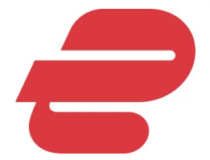
ExpressVPN
Unblock geo-restricted content and enjoy the highest streaming quality with ExpressVPN’s fast and reliable service.
4. Clear IPTV cache
Clearing the IPTV app cache on TV or mobile can fix some errors that prevent streaming.
Here’s how to do it:
- Log out and close the IPTV app.
- Go to Settings and locate the list of installed apps.
- Scroll down until you find your IPTV app.
- Look for options that say delete or clear cache or data.
Apps like IPTV Smarters also let you clear the cache in-app.
5. Update IPTV app
Another reason why IPTV may not be working is that your app isn’t up to date with 2023 standards. Frequent upgrades prevent glitches and maintain security while giving you access to new features.
Regardless of your device, most apps will prompt you to update or at least display a notification. However, you may need to venture into the settings or search for the app to perform an update.
For example, you can keep the Smarters IPTV app up to date by going to Settings and selecting Check Update.
6. Try a different app
If you use an IPTV box, you may be locked into a certain provider and software. However, there are many different services you can try on your computer, mobile device, or Smart TV.
If a particular IPTV app has stopped working, even if it’s up to date, it may be time to try another one. The most popular include:
- IPTV Smarters
- Kodi
- TiviMate
- OTT Navigator
- GSE Smart IPTV
- Lazy IPTV
- IPTV Pro
- Perfect Player
7. Try a different playlist
While IPTV boxes and providers often come with preconfigured apps, all IPTV software uses underlying playlists. These make up the content library, which contains the channel links and other info required to access the streams.
If your channels have stopped working and you’ve tried other fixes, you may need a new playlist from a different provider.
There are hundreds, if not thousands of them. Simply googling “IPTV Playlists” or narrowing down your query to something like “IPTV Sports playlist” will yield results.
Here’s how to set everything up:
- Search for a new playlist or sign up for a premium IPTV provider.
- Copy the M3U URL or download the file locally.
- Open your IPTV app and locate the Playlists section.
- Add a new playlist and paste the URL or choose the local M3U file.
- Your channels should now be updated based on the playlist.
Note: Premium providers require you to create an account and log in with your credentials.
Depending on the app, you may be able to manage multiple playlists and modify them to your own liking.
8. Use a different device
Over time, Smart TVs, streaming sticks, and IPTV boxes can become outdated and fall behind the requirements of current software and playlists. At a certain point, old devices may no longer be able to carry new app updates at all.
Older setups also struggle to supply enough processing power and memory to handle modern streams.
Fortunately, IPTV apps work well on desktop computers and Android mobile devices. If your aging gadgets can’t handle IPTV, consider upgrading or switching to your computer or smartphone.
9. Use a Proxy
Like a VPN, a proxy can help you access geo-blocked content, though your connection won’t be encrypted.
You can also use a proxy to convert IPTV UDP multicast traffic to TCP unicast. This can improve streaming playback on some devices.
To use IPTV with a proxy, you must first have access to a working proxy server address and port and then set it up on the same device as your IPTV app.
Here’s how to do it on different platforms:
Windows
- Open Settings, search for “proxy”, and click Change proxy settings.
- Under Manual proxy setup, choose Use a proxy server.
- Enter the proxy address and port, then click save.
Android mobile data
The process on Android devices is equally simple:
- Open settings and go to Network & Internet and Mobile network.
- Depending on the Android version, tap Advanced or Mobile data.
- Swipe down to Access Point Names (APN) and select your mobile carrier.
- You’ll then see options to enter the Proxy address and Port number.
Android Wi-Fi
If you’re using a wireless connection, follow these steps instead:
- Long-press the Wi-Fi icon.
- Long-press your Wi-Fi Network and tap Modify Network.
- Select Advanced Options.
- Under Proxy, enter the address and port, then tap Save.
Android-based Smart TV apps have similar settings.
10. Change ISP
If your internet is slow after troubleshooting your Wi-Fi connection and throttling is not an issue, it’s worth switching providers.
Anything less than 5Mbps and you won’t be able to consistently stream in HD. At least 10 Mbps is recommended if you have more than one active user on the network or intend to perform multiple tasks.
IPTV not working in 2023 is frustrating. The truth is, you’re likely to face playback issues more often with it than with traditional television or platforms like Netflix. However, if you know the above fixes, there’s no other service like it.
Speaking fo IPTV issues, many reported that IPTV is not showing TV guide, but we tackled this issue in a separate guide.
It’s cheap, or in many cases free, while supporting a much larger content selection than any other form of streaming.
And, alongside a VPN, you can easily watch channels from anywhere in the world.
FAQ
How do I clear IPTV cache?
The cache is where data related to your account, settings, and viewing habits is stored. By keeping it in memory, the IPTV service loads faster and more efficiently.
However, sometimes that data can be corrupted.
To clear your IPTV cache, go to your device’s settings and locate the list of apps. Find your IPTV app and look for the option to clear cache, data, or both.
Note: Depending on the app or IPTV service, this may result in some of your settings or saved channels being reset.
Why is my IPTV glitching?
IPTV can glitch for many reasons. The most common are a poor internet connection, an outdated app, old TV or device, or your ISP blocking or throttling the service.
How do you reboot IPTV?
Rebooting your IPTV service depends on how you access it.
- Desktop – Uninstall the IPTV software, restart your computer, and reinstall the software.
- Browser – Log out of the service, clear your internet cookies and cache, uninstall and reinstall any IPTV browser extensions, and restart your browser.
- Android App – Locate the list of apps in settings, find the IPTV app, force-stop it, clear its cache and app data, and restart your device.
- Smart TV App – Log out of the app, look for cache-clearing settings or reinstall the app. Then restart your Smart TV.
- IPTV Box – Log out of your device, delete the internet connection settings, turn off the power and unplug the box, then turn it back on. Alternatively, check the user manual to see how to perform a factory reset.
Will a VPN stop my IPTV from buffering?
A VPN can stop your IPTV from buffering if your internet provider is deliberately throttling your streaming speed. This is because a VPN encrypts traffic, preventing the ISP from recognizing you’re even watching IPTV.
A VPN can also sometimes improve the playback of content intended for other regions. For example, if you’re trying to watch a channel in France but are located in the US, connecting to a French server can be more stable than your regular connection.
Of course, this is especially true if content is blocked due to geo-restrictions, which is among the main reasons why IPTV is not working in 2023.